Für die Erstellung, Bearbeitung (Ausfüllen) und Weiterverarbeitung der ausgefüllten PDF-Dokumente in Vi Projekt und im Baustellenportal gibt es einen Gesamtprozess, der alle einzelnen Prozessschritte miteinander verknüpft. Die einzelnen Teilprozesse sind:
-Erstellung eines (ausfüllbaren) PDF-Dokumentes innerhalb eines Projektes auf der Basis einer PDF-Vorlage mit PDF-Vorlagen-Konfiguration und Bereitstellung des Dokuments für das Baustellenportal mittels Workflows
-Bearbeitung des (ausfüllbaren) PDF-Dokumentes im Baustellenportal und Rückgabe an Vi Projekt
-Weiterverarbeitung eines (ausgefüllten) PDFs aus dem Baustellenportal
Am Beispiel eines Abnahmeprotokolls würde der Ablauf so aussehen:
-x Tage vor dem geplanten Abnahmetermin erstellt ein Workflow das ausfüllbare PDF für die Abnahme und stellt es in einem Dokumentenordner des Projektes ab, der mit dem Baustellenportal synchronisiert wird. Bei diesem Schritt wird das PDF-Dokument mit Projektinformationen gefüllt, die bereits bekannt sind (Kunden- und Projekt-Daten, Projektmerkmale etc.). Basis dafür ist ein Workflow mit der Workflow-Aktion „Kopiere Ordnerinhalt“, die eine PDF-Vorlage aus einem globalen Dokumentenordner in einen Projektordner kopiert und dabei bereits ausfüllt. Grundlage dafür ist eine PDF-Vorlage für das Abnahmeprotokoll incl. zugehöriger PDF-Vorlagen-Konfiguration
-Zum Abnahmetermin ruft der Bauleiter über das Baustellenportal das PDF-Dokument auf. Er findet dies entweder in den allgemeinen Projekt-Dokumenten oder als Dokument im Abnahmevorgang der Betriebsdatenerfassung des Baustellenportals. Das so bereitgestellte ausfüllbare PDF-Abnahmeprotokoll kann er dann bearbeiten. Mit dem Abschluss der Abnahme kann es das ausgefüllte Dokument dann „mit dem Baustellenportal teilen“, d.h. über das Baustellenportal direkt ins Vi Projekt zurückspielen.
-Ein solchermaßen zurückgegebenes ausgefülltes PDF kann dann in Vi Projekt automatisch weiterverarbeitet werden. Die Prozesse zur Weiterverarbeitung sind in den Stammdaten der PDF-Vorlage hinterlegt. Da das ausgefüllte und an Vi Projekt zurück übertragene Abnahmeprotokoll seinen Ursprung – die PDF-Vorlage, aus der es erzeugt wurde – kennt, können auch die Weiterverarbeitungsprozesse ermittelt werden. Zu den möglichen Weiterverarbeitungsprozessen gehören folgende Funktionen:
▪Automatische Ablage des Abnahme-Protokolls beim Kunden/im Projekt/in einem Vorgang
▪Automatische interne Verteilung des Abnahmeprotokolls, d.h. Übergabe des Protokolls an festgelegte Benutzer
▪Automatische externe Verteilung des Abnahmeprotokolls per E-Mail an festgelegte Externe unter Verwendung festgelegter E-Mail-Vorlagen, z.B. E-Mail-Übersendung des Abnahmeprotokolls an den Kunden
▪Automatische Ende-Meldung eines zugeordneten Vorganges
1PDF-Dokumenterstellung und Bereitstellung für das Baustellenportal
Der oben beschriebene Gesamtprozess basiert auf PDF-Dokumenten, die in Vi Projekt erstellt werden. Nur für solche PDF-Dokumente kennt Vi Projekt die notwendigen Stammdaten, um z.B. ausgefüllte PDF-Dokumente aus dem Baustellenportal weiterverarbeiten zu können.
1.1PDF-Vorlagen/PDF-Vorlagenkonfigurationen
Die Erstellung von PDF-Vorlage-Dokumenten incl. der Konfiguration ist hier beschrieben:
1.2Bereitstellung ein ausfüllbaren PDF-Dokumentes im Baustellenportal
Die Bereitstellung erfolgt Workflow-gesteuert unter Verwendung der Funktion Kopiere Ordnerinhalt.
Ein solcher Workflow sieht beispielhaft so aus:
Workflows am Vorgang „Abnahme/Übergabe“:
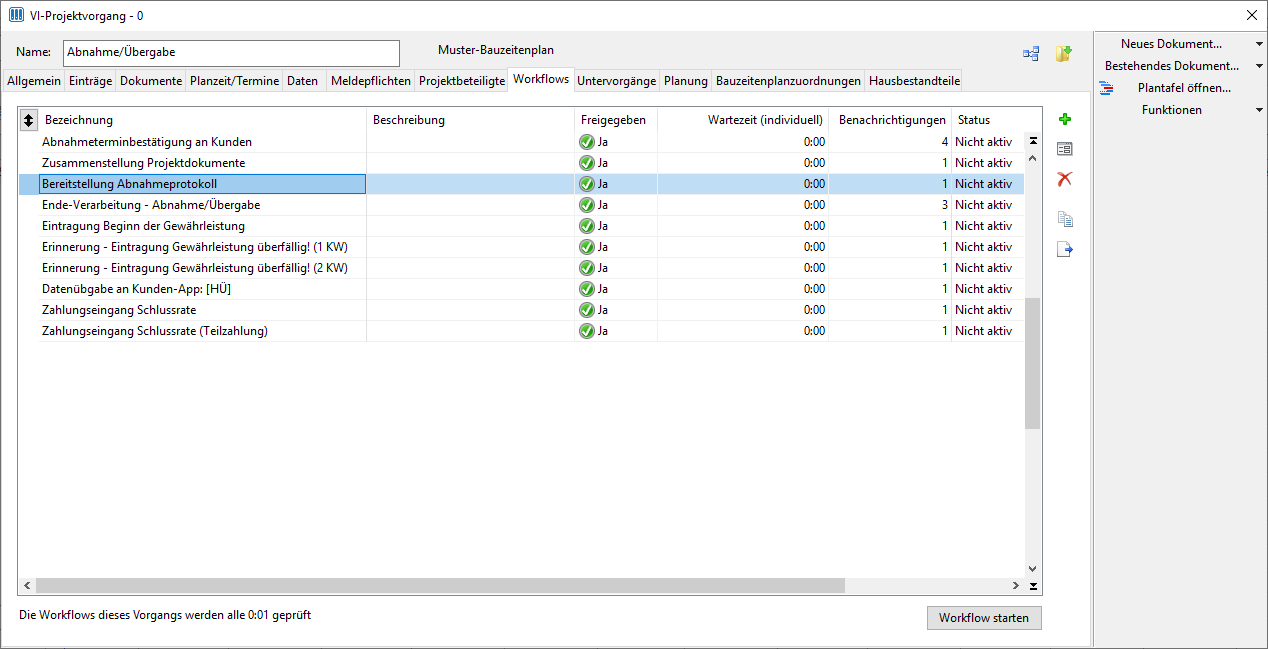
Workflow „Bereitstellung Abnahmeprotokoll“
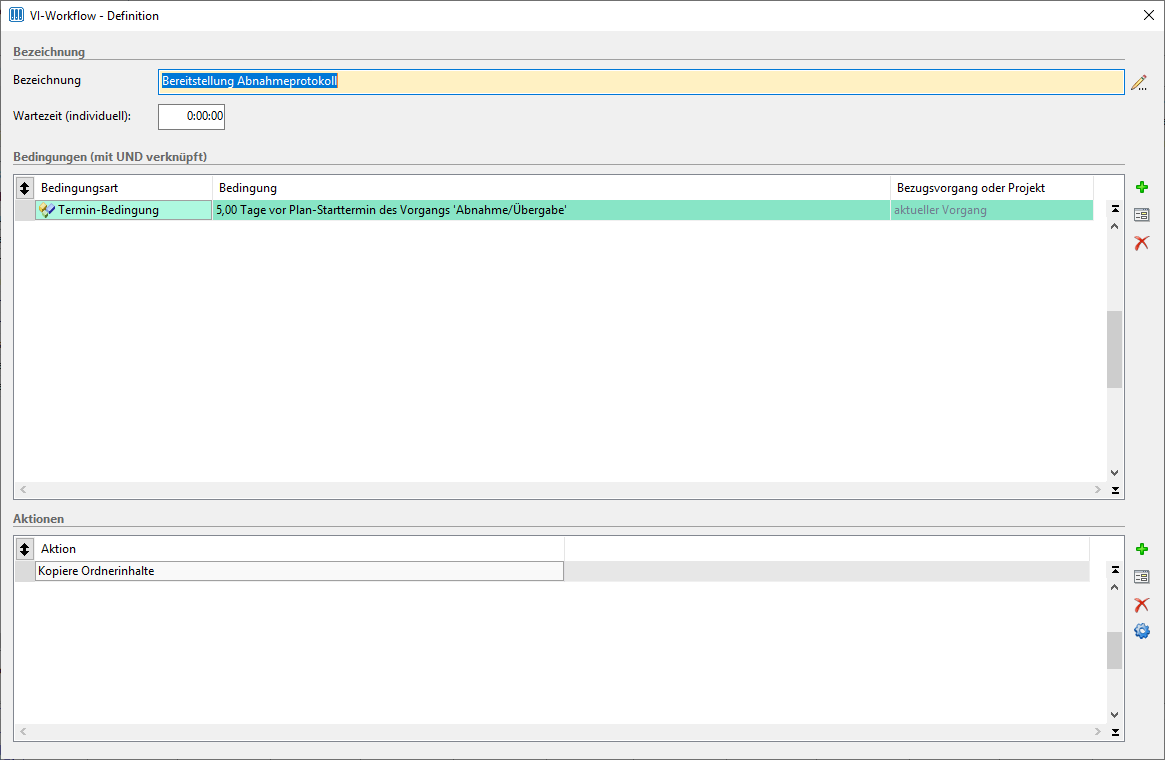
Aktion „Kopiere Ordnerinhalte“:
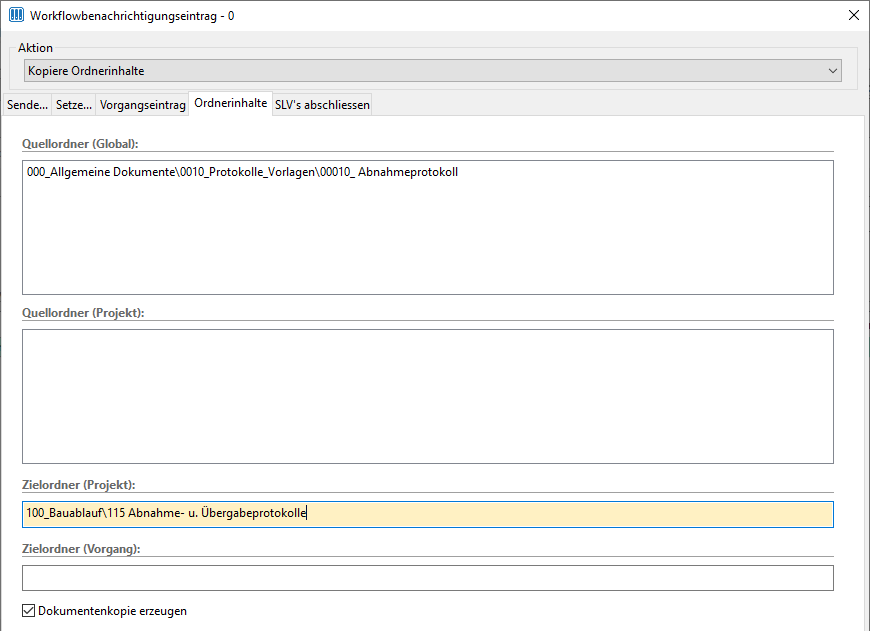
Erläuterung:
Mit dieser Einstellung des Workflows wird 5 Tage vor der geplanten Abnahme ein projektbezogenes Abnahmeprotokoll aus dem in der Workflowaktion angegeben globalen Ordner „000_Allgemeine Dokumente\0010_Protokolle_Vorlagen\00010_ Abnahmeprotokoll“ erstellt und in einem Projektordner „100_Bauablauf\115 Abnahme- u. Übergabeprotokolle“ abgelegt. Dieser Ordner ist einer der Dokumentenordner, die mit dem Baustellenportal synchronisiert werden.
Als Projekt-Dokument:

Als Vorgangs-Dokument:
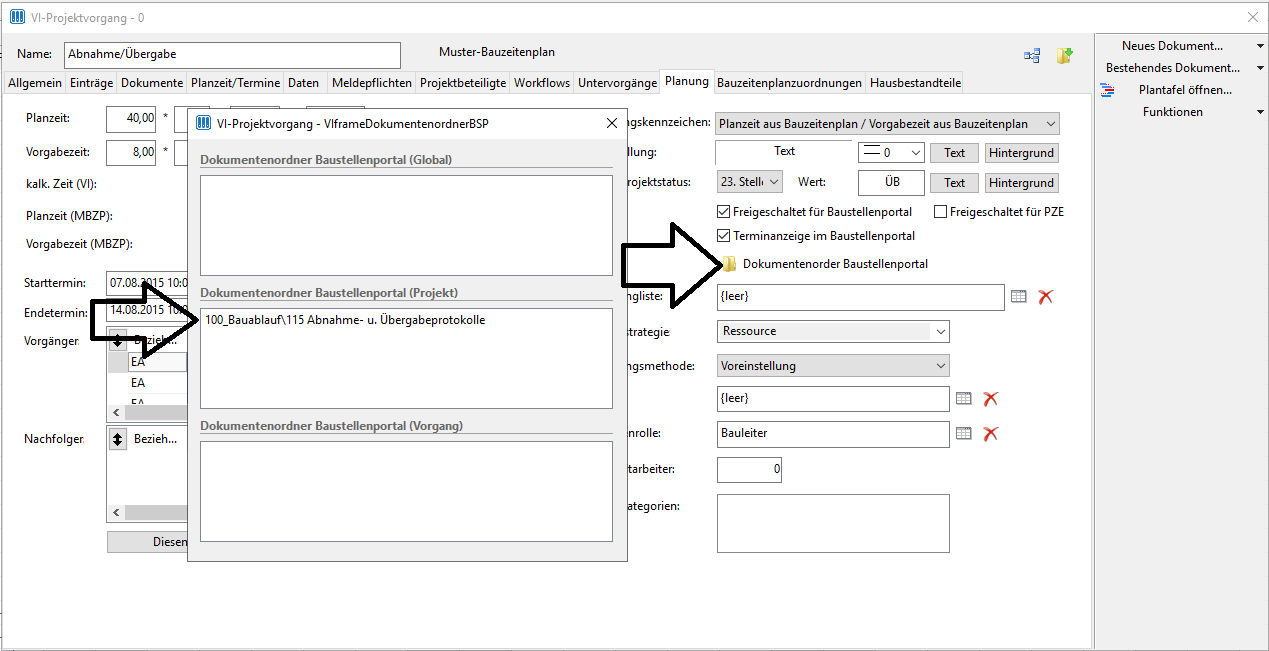
Damit besteht im Baustellenportal Zugriff auf das Dokument.
2Bearbeitung des PDFs im Baustellenportal
Ausgangspunkt für die Bearbeitung im Baustellenportal ist ein bereitgestelltes, ausfüllbares Dokument, hier ein Abnahmeprotokoll, in einem synchronisierten Ordner des Projektes:
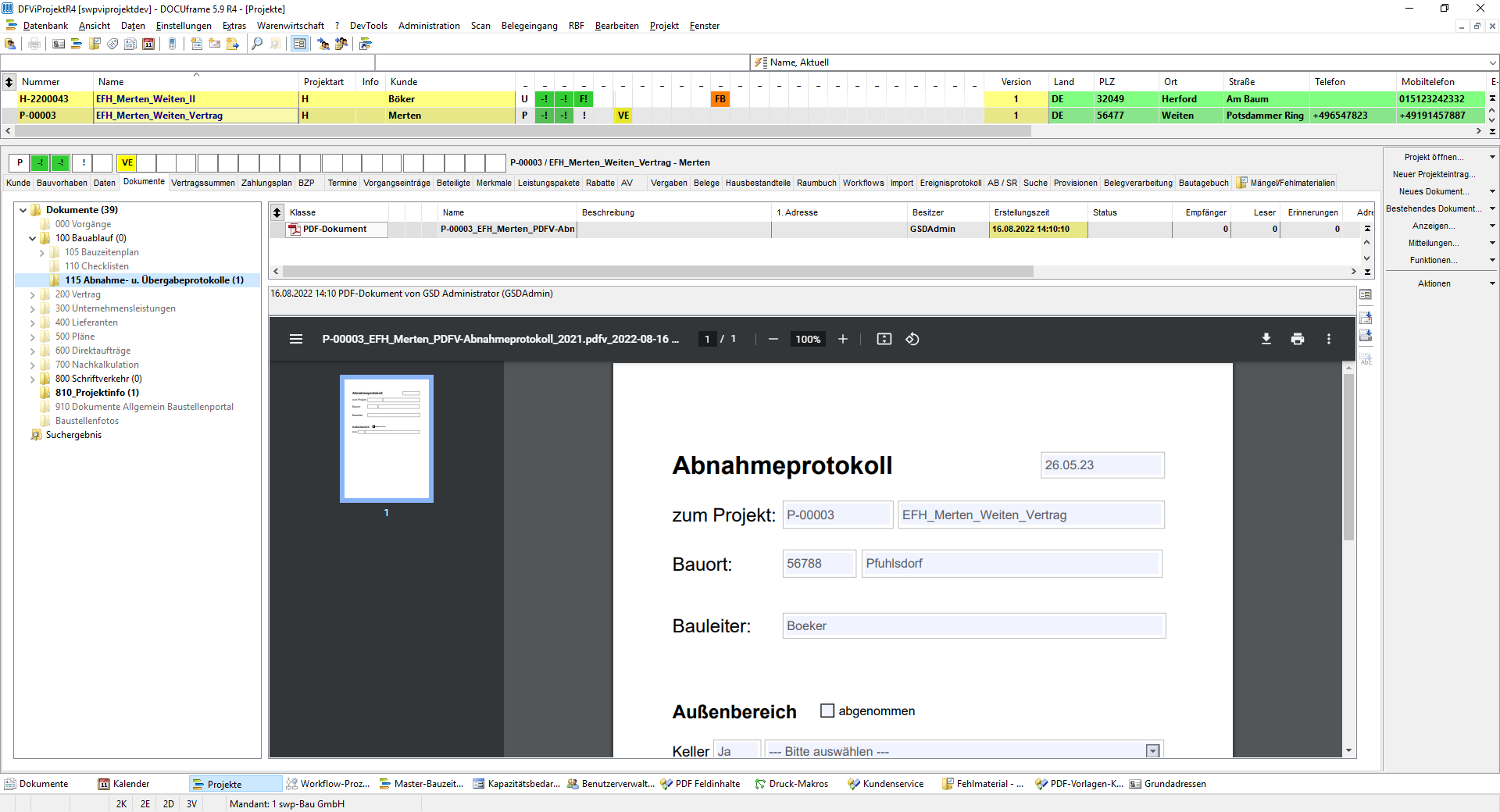
Im Baustellenportal findet sich dieses Protokoll dann zur Bearbeitung, hier als Projekt-Dokument bei den Dokumenten der Projektinfo:
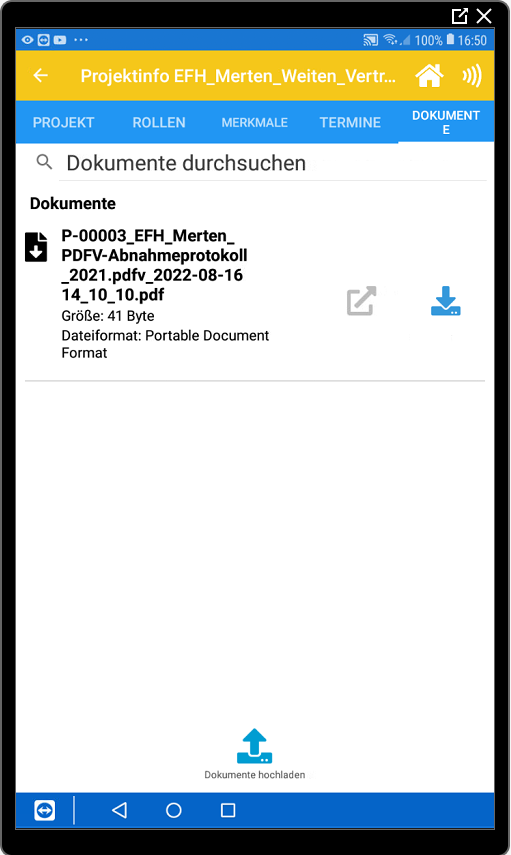
Das Dokument ist noch nicht auf das Mobilgerät heruntergeladen, das entsprechende Icon ![]() ist noch grau.
ist noch grau.
Mit der Download-Schaltfläche ![]() kann das PDF auf das Mobilgerät geladen werden. (Voraussetzung ist natürlich eine Internetverbindung.)
kann das PDF auf das Mobilgerät geladen werden. (Voraussetzung ist natürlich eine Internetverbindung.)
Ist das Dokument auf dem Mobilgerät, wird dies durch ein blaues Symbol signalisiert ![]() . Über diese Schaltfläche Kann das Dokument dann auch zur Bearbeitung geöffnet werden.
. Über diese Schaltfläche Kann das Dokument dann auch zur Bearbeitung geöffnet werden.
Das Abnahmeprotokoll öffnet sich in bearbeitbarer Form:
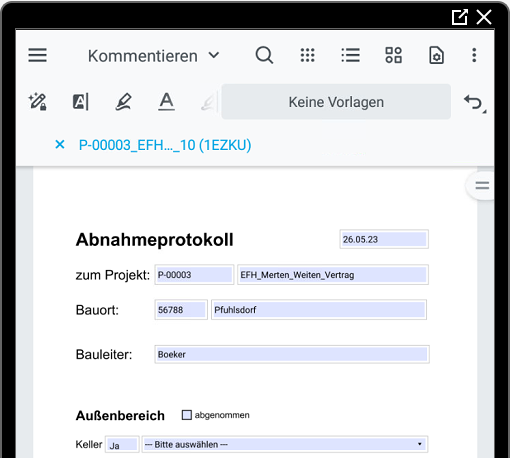
So kann in der Co0mbobox zum Keller jetzt eine Auswahl getroffen werden:
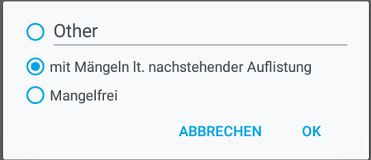
Nach der Bearbeitung ist das Protokoll ausgefüllt:
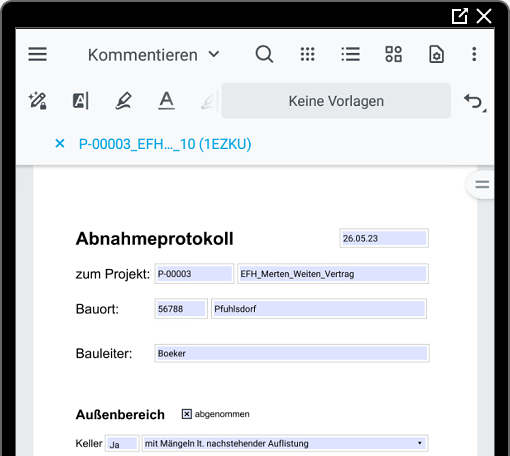
Um das ausgefüllte Protokoll zur weiteren Verarbeitung an Vi Projekt zurückzugeben, nutzen wir die Teilen-Funktion, die heute in den meisten Anwendungen verfügbar ist.
Hier in der für das PDF zur Bearbeitung verwendeten Software findet sich das Teilen unter dem Symbol ![]() rechts oben:
rechts oben:
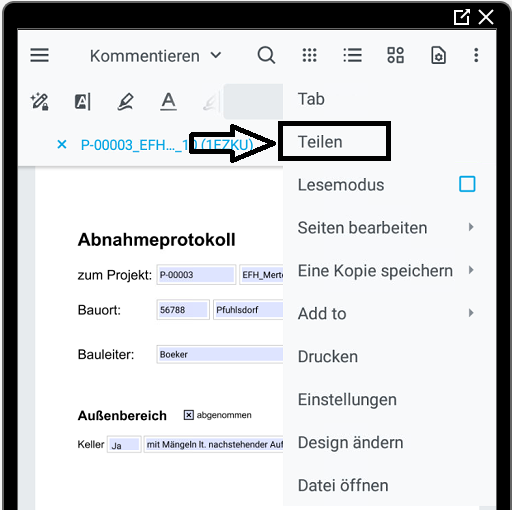
Mit Aufruf der Funktion Teilen steht ein „Teilen“ mit dem Baustellenportal zur Verfügung:
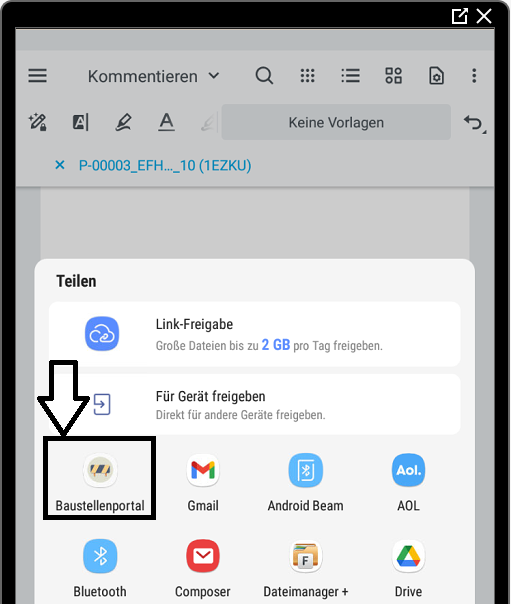
Die Funktionalität in anderen Apps zur PDF-Bearbeitung wird unter Umständen anders aussehen. Die hier beispielhaft gezeigte App zur Bearbeitung von PDF-Dokumenten ist „XODO“.
Mit dem Teilen mit dem Baustellenportal läuft im Hintergrund eine Verarbeitung, die das bearbeitete Dokument speichert und für das Baustellenportal vorbereitet. Der Anwender im Baustellenportal muss keine weitere Aktion starten. Es wird direkt wieder in das Baustellenportal zurück gewechselt. Dort kann dann weitergearbeitet werden.
Das bearbeitete PDF-Dokument ist in diesem Moment noch NICHT versendet, sondern befindet sich in einer Versandliste von Dokumenten, die noch zu übertragen sind. Wird jetzt im Baustellenportal eine Aktion durchgeführt, z.B. Wechsel in das Hauptmenü, so erhält der Benutzer eine Abfrage, ob die „geteilten“ Dokumente jetzt an Vi Projekt versendet werden sollen:
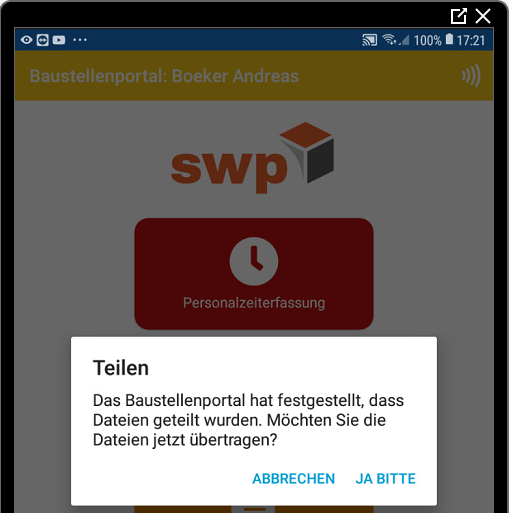
Mit positiver Bestätigung werden die Dokumente dann als sogenannte „BDE-Meldung“ an Vi Projekt übertragen.
Übrigen kann über diese „Teilen“-Funktion jede Art von Dokument nach Vi Projekt übertragen werden.
Je nach Typ der „geteilten“ Datei in Vi Projekt erfolgt dann eine Weiterverarbeitung in Vi Projekt. Ein Spezialfall sind eben die PDF-Dokumente, die als ausfüllbare Dokumente aus Vi Projekt heraus erstellt wurden und im Baustellportal bearbeitet und nach Vi Projekt zurückgegeben wurden. Klassische Dokument sind eben Abnahmeprotokolle, die so bearbeitet werden können.
3Weiterverarbeitung des PDFs in Vi Projekt
Ein ausgefülltes, zuvor in Vi Projekt erstelltes PDF-Dokument trägt in der PDF-Konfiguration alle notwendigen Einstellungen für die weitere Verarbeitung.
Folgende automatisierte Verarbeitungen werden unterstützt:
-Automatische Ablage des Abnahme-Protokolls beim Kunden/im Projekt/in einem Vorgang
-Automatische interne Verteilung des Abnahmeprotokolls, d.h. Übergabe des Protokolls an festgelegte Benutzer
-Automatische externe Verteilung des Abnahmeprotokolls per E-Mail an festgelegte Externe unter Verwendung festgelegter E-Mail-Vorlagen, z.B. E-Mail-Übersendung des Abnahmeprotokolls an den Kunden
-Automatische Ende-Meldung eines zugeordneten Vorganges
Im Dialog der PDF-Vorlagen-Konfigurationen sieht das so aus:
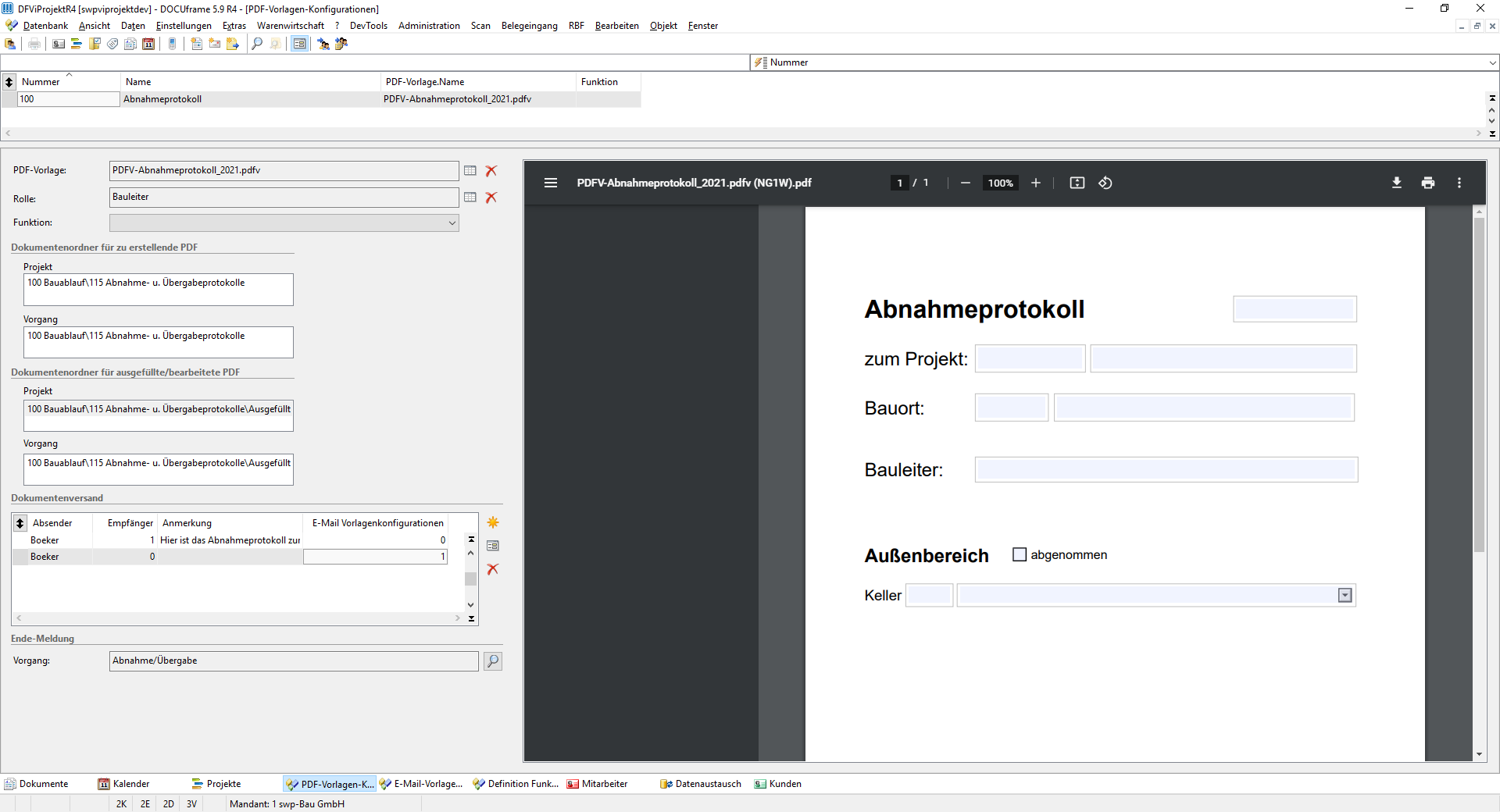
3.1Automatisierte Ablage
Die automatisierte Ablage kann auf zwei Ebenen eingestellt werden:
•Für das generierte, noch auszufüllende PDF-Dokument
•Für das nach der Bearbeitung ausgefüllte PDF-Dokument
Es sind jeweils zwei Dokumentenpfade für die Ablage am Projekt und am Vorgang vorhanden:
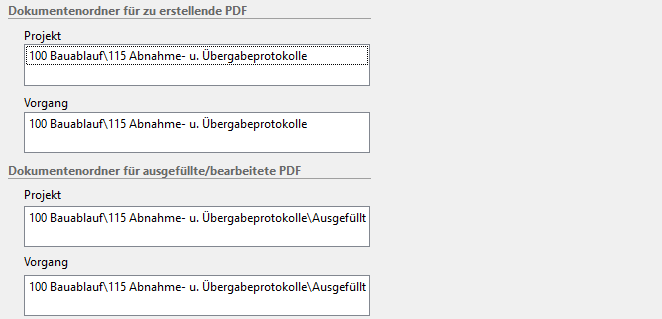
In den dort benannten Verzeichnissen werden die jeweiligen PDF-Dokumente automatisiert abgelegt.
Ablage im Projekt:
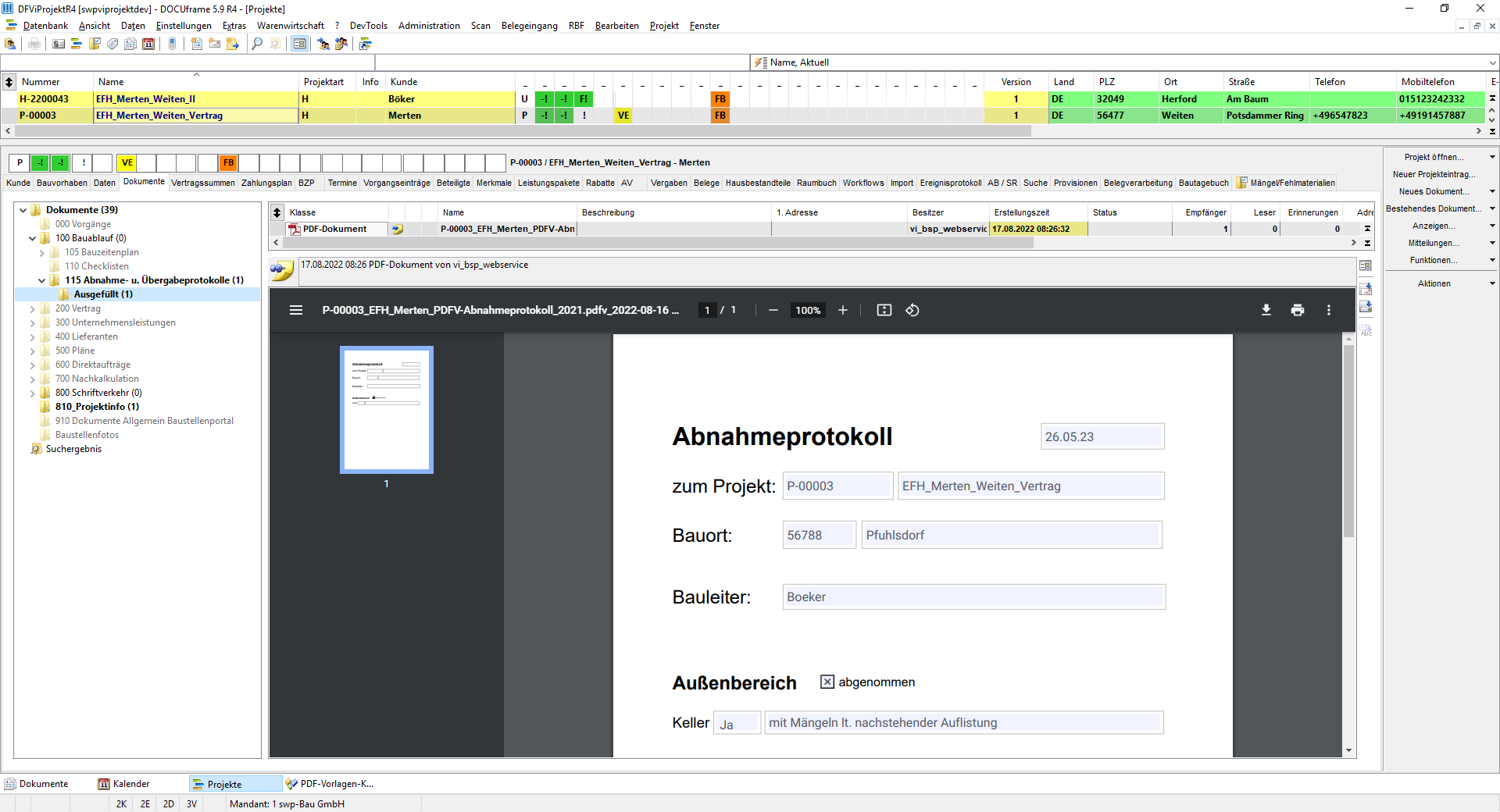
Hinweis: Eine Ablage an einem Vorgang kann nur dann erfolgen, wenn das auszufüllende PDF manuell aus einem Vorgang erzeugt wurde (was alternativ zur Erstellung durch einen Workflow auch möglich ist)
Hinweis: bei der Dokumentenablage werden – wie in Vi Projekt üblich – nicht bestehende Dokumentenpfade erstellt. Der Dokumentenordner „Ausgefüllt“ müsste in unserem Beispiel nicht einmal bestehen, er könnte bei der automatischen Ablage generiert werden.
3.2Automatische interne Verteilung
Die interne (wie auch die externe) Verteilung wird über die Einstellungen im Bereich „Dokumentenversand“ gesteuert.
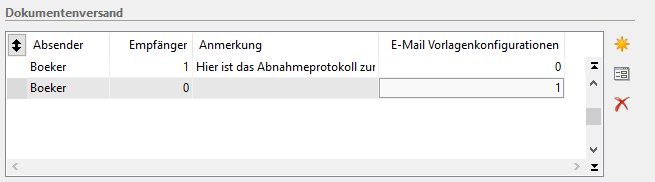
Der interne Versand wird wie folgt eingestellt:
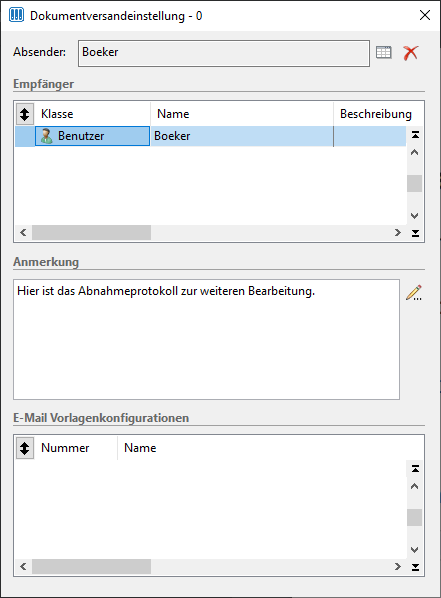
Um einen internen Versand zu konfigurieren, sind zwei Angaben erforderlich:
•Der/die Benutzer oder Benutzergruppen
•Ein Text für die Anmerkung, mit der das eingehende Abnahmeprotokoll an die jeweiligen genannten Benutzer versendet.
Das Ergebnis im Posteingang eines Benutzers ist dann Folgendes (Anzeige mit Anmerkung):
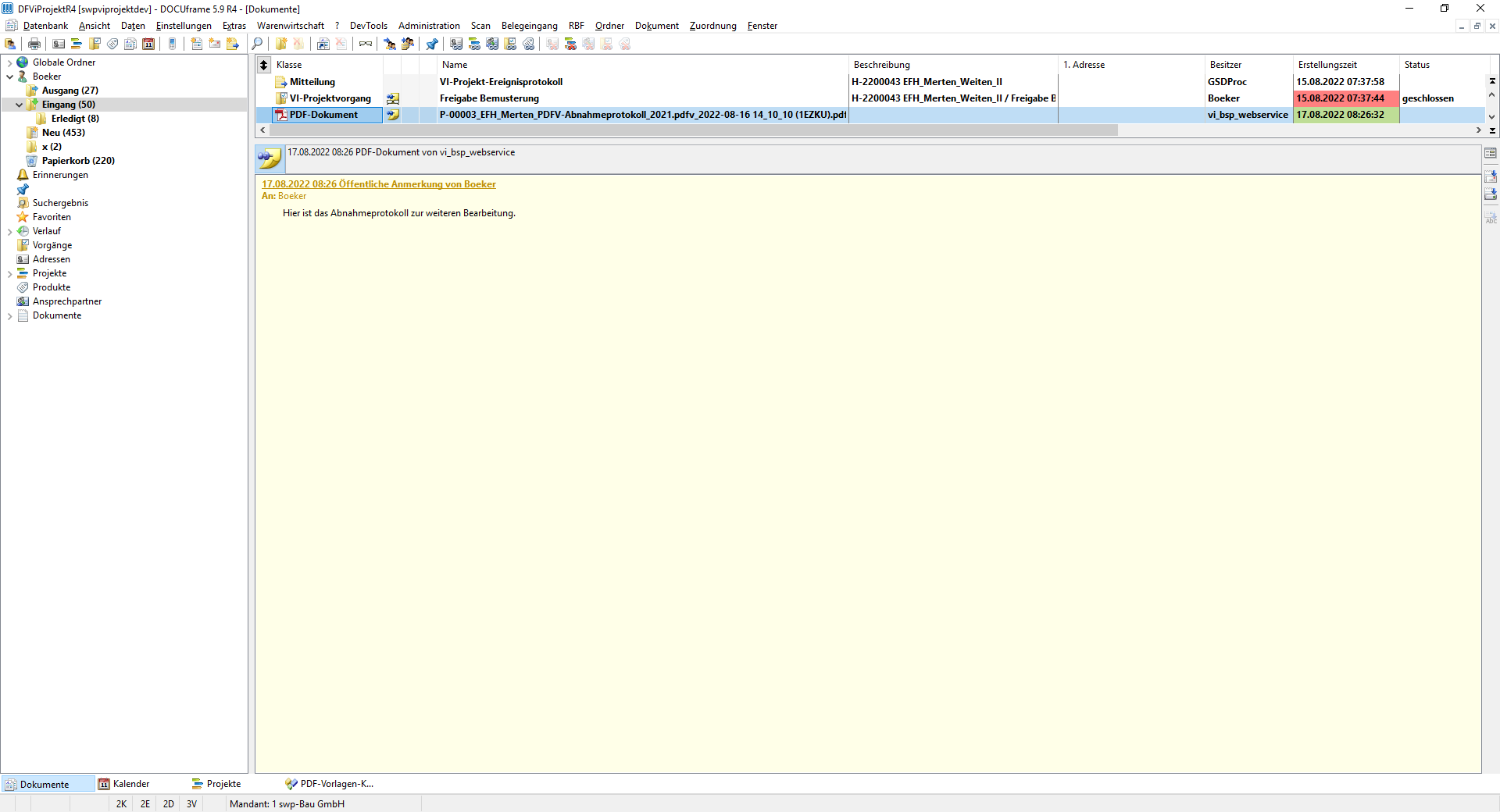
Anzeige des Dokuments:
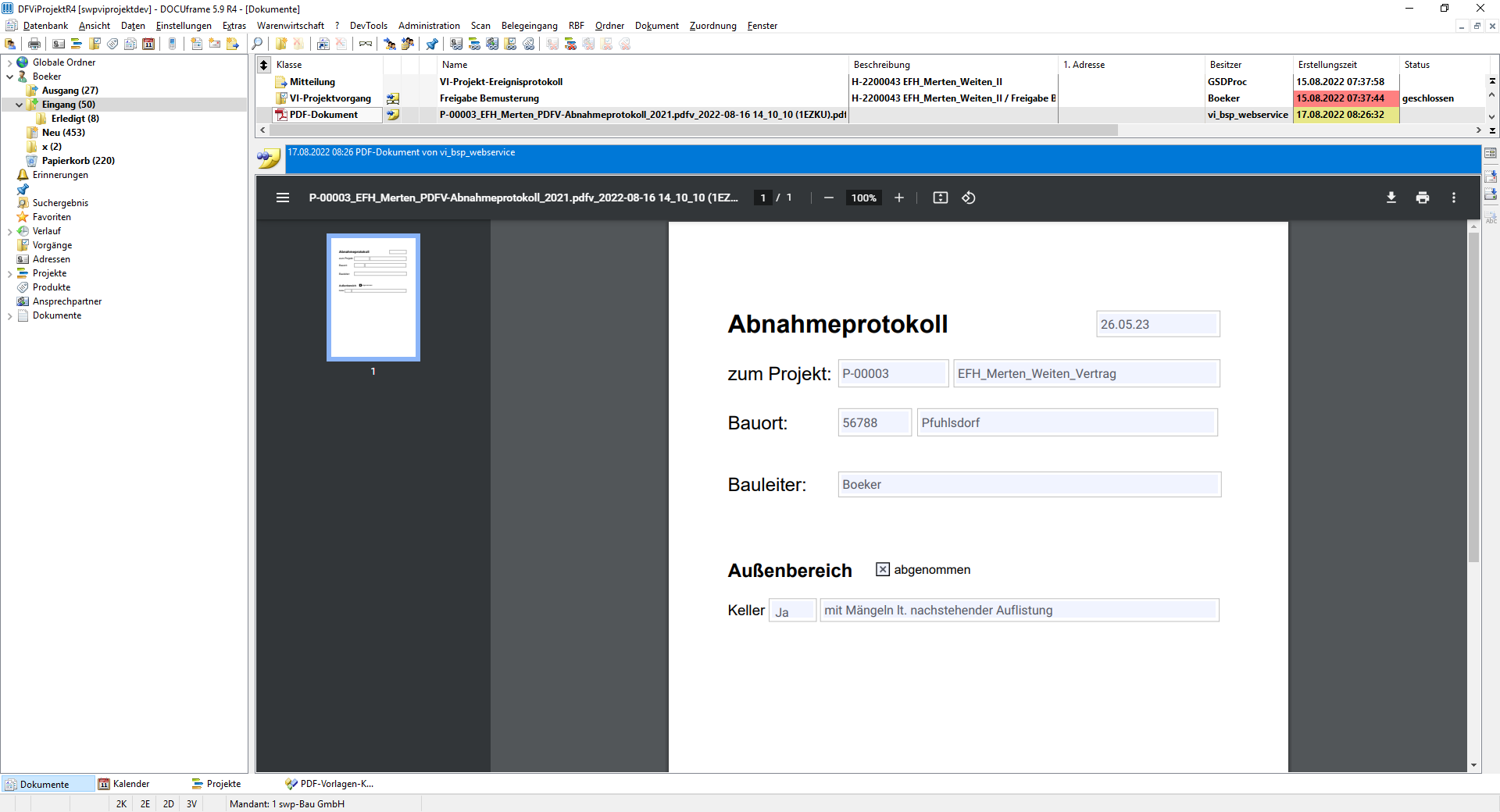
3.1Automatisierte externe Verteilung
Die externe automatische Verteilung wird ebenfalls in der PDF-Vorlagenkonfiguration im Bereich „Dokumentenversand“ eingestellt. Hier ist lediglich die Eintragung einer E-Mail-Vorlagenkonfiguration erforderlich, die alles Weitere wie Adressaten, Ablage etc. regelt.
Die Versandeinstellung ist dann Folgende:
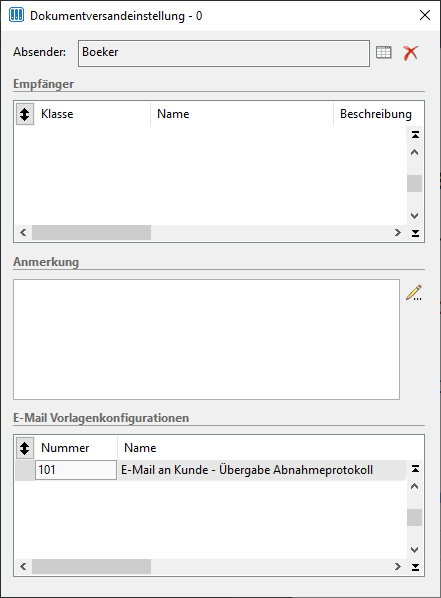
Und eine E-Mail-Vorlagenkonfiguration dann beispielhaft so aus:
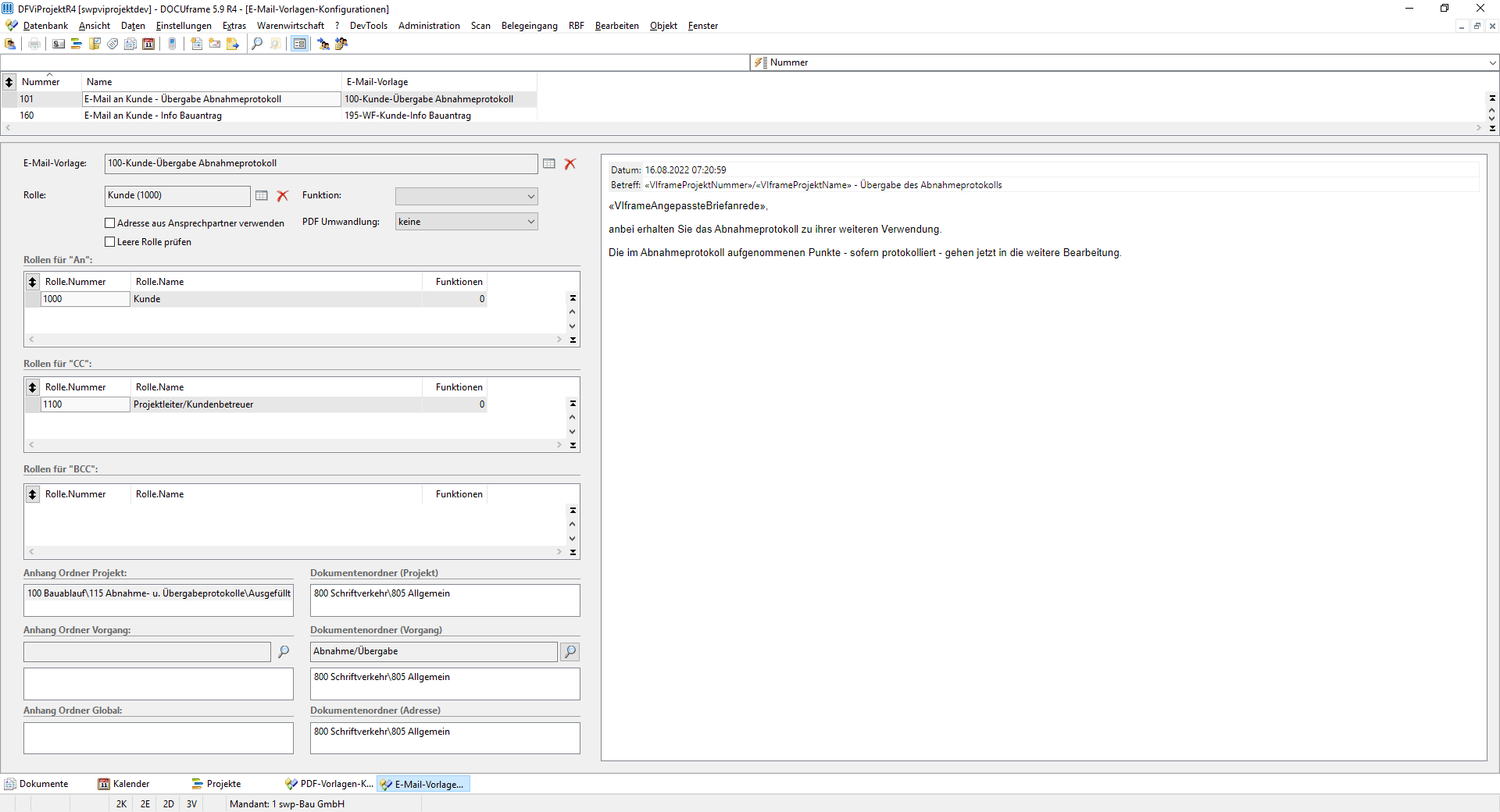
Und die daraus entstandene E-Mail – in diesem Fall an den Kunden – sieht dann so aus, hier im Projekt:
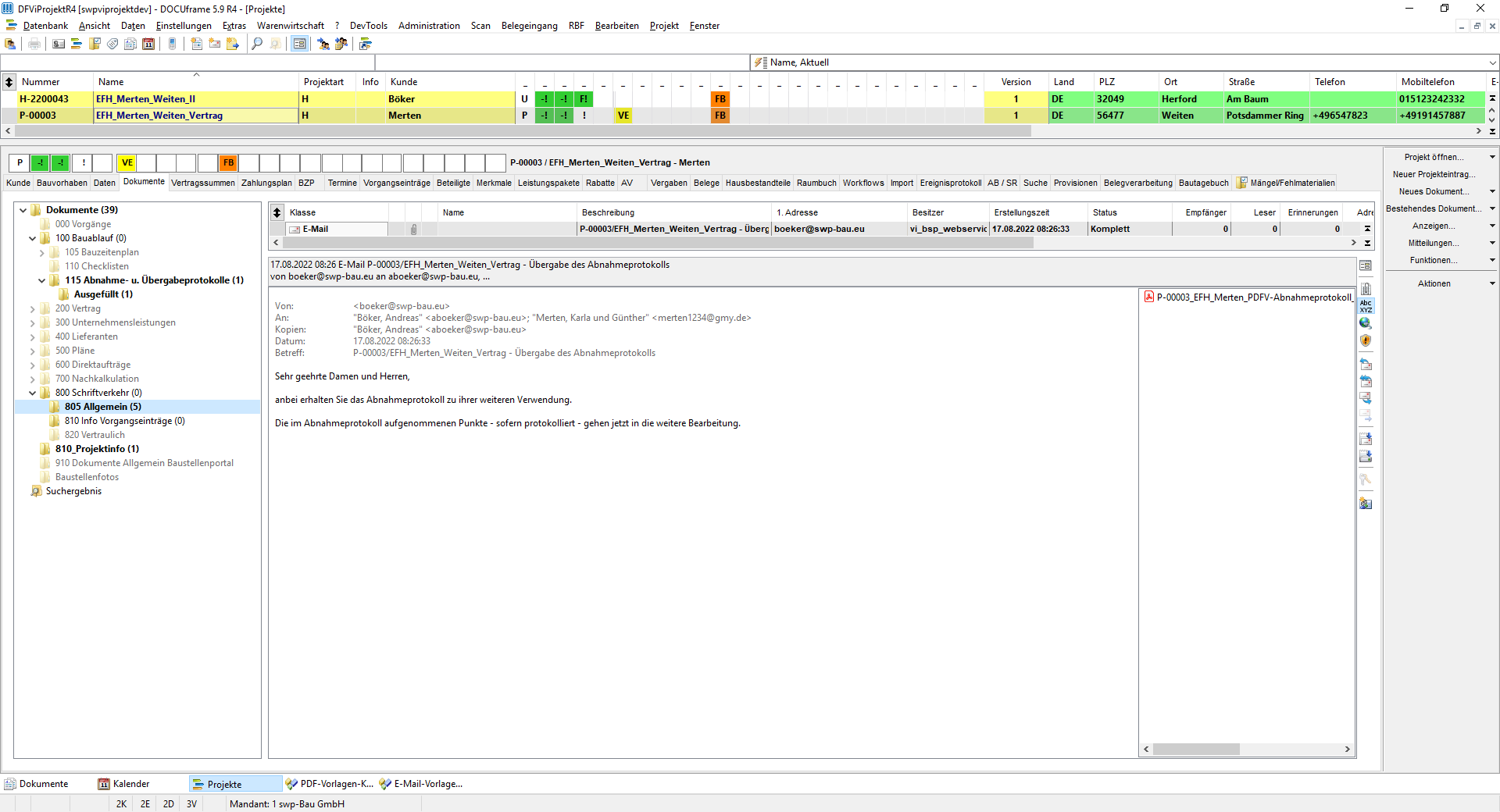
Und beim Kunden:
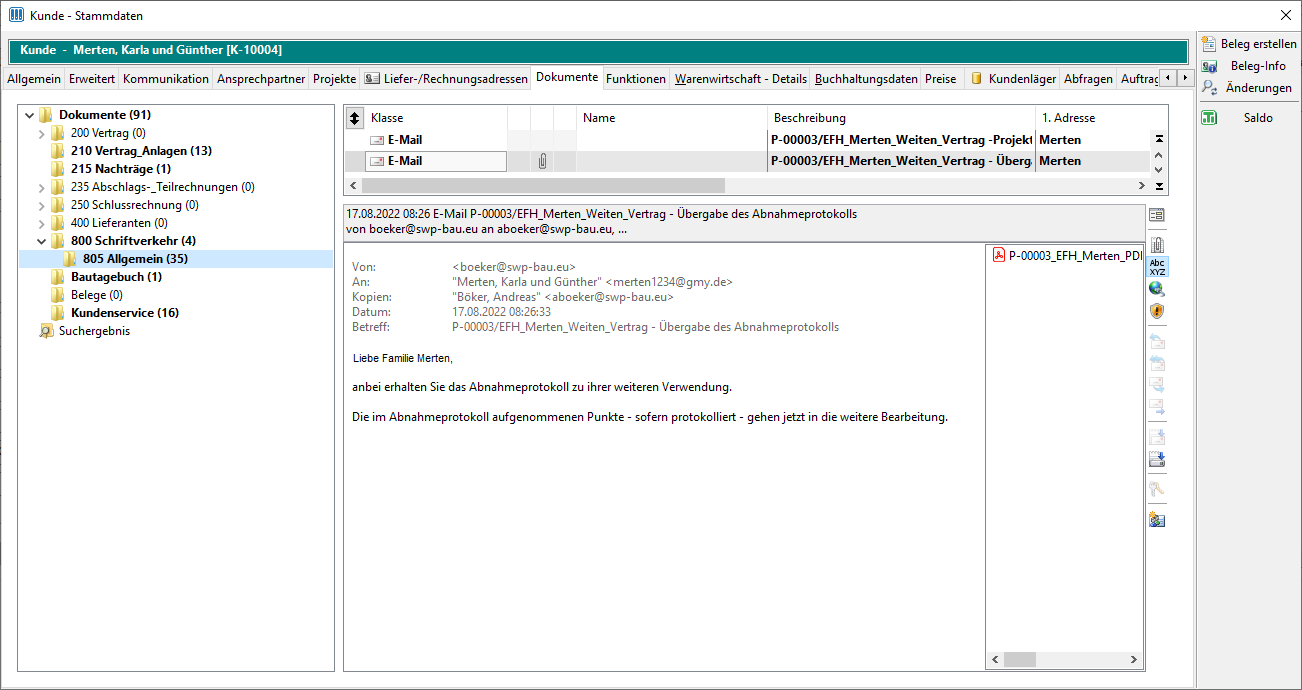
3.4 Automatische Ende-Meldung
Die automatische Ende-Meldung mit Eingang eines ausgefüllten PDF-Dokumentes ist im Bereich „Ende-Meldung“ einzustellen:

Hier ist lediglich ein Vorgang anzugeben, die Ist-Ende-Meldung erfolgt dann vollautomatisch mit dem Eingang des ausgefüllten PDF-Dokumentes.
Wichtiger Hinweis: alle zuvor beschriebenen Automatisierungen können nur ausgeführt werden, wenn das eingehende (ausgefüllte) PDF zuvor aus einer PDF-Vorlage mit PDF-Vorlagenkonfiguration erstellt wurde. Nur dann „kennt“ ein eingehendes PDF die PDF-Vorlagenkonfiguration, aus der es erstellt wurde und kann beim Eingang des Dokumentes die Einstellungen für die automatische Verarbeitung aus der zugehörigen PDF-Vorlagenkonfiguration ermitteln und verarbeiten.